剪映怎么模糊画面 模糊画面方法教程
- 2024-10-26 14:10:01
- 编辑:甜果下载站
- 来源:www.chaotianguo.net
- 阅读量 254
剪映怎么模糊画面?大家再剪辑视频的时候由于特殊的需要,用户要把视频的某一些画面进行模糊处理,这样的话不仅可以保护隐私还能够帮助用户有更好的成片效果。大家在使用剪映进行视频剪辑的时候不知道怎么进行视频画面模糊处理,下面小编就给大家带来剪映怎么模糊画面 剪映模糊画面方法教程,大家来看看学习一下,这样大家形成进行模糊化处理就轻而易举啦。
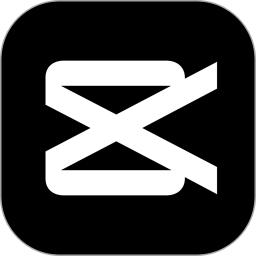
剪映APP下载安装官方免费下载
- 类型:拍照摄影
- 大小:72.90M
- 语言:简体中文
- 评分:
剪映模糊画面方法教程
1、打开剪映app,点击开始创作,

2、添加需要剪辑的素材,然后点击画中画功能,点击新增画中画,

3、将刚才的视频再次导入,调整画中画大小使其与屏幕同等大小,
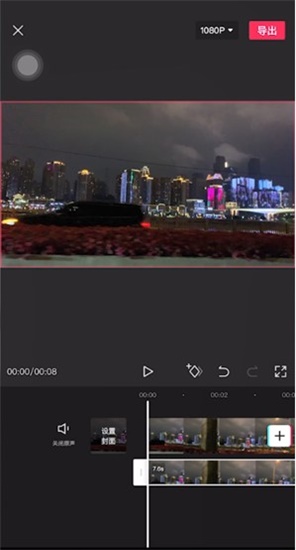
4、返回主界面,点击底部*,选择模糊,

5、将模糊*向右拉伸拖拽于视频同步,

6、返回主界面,点击画中画按钮,

7、在底部点击蒙版,选择矩形蒙版,
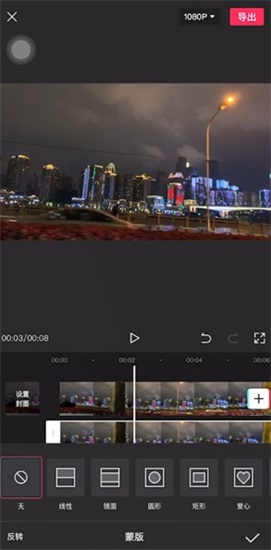
8、点击反转按钮,之后调整蒙版大小,这样即可实现视频局部模糊的效果了。
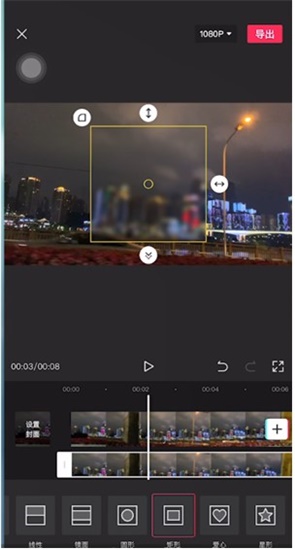
热门榜单
- 本周
- 本月
热门阅读
新游推荐
-

-

危境安卓版中文下载
659.4M|10-26
危境安卓版中文下载是一款角色扮演类的rpg手游,玩家在游戏之中将会降临到圣光大陆之中,在这里成为一名冒险探索并且不断变强的勇士,最终成为打败恶龙的最强勇士
-

六号特工秘密任务手游下载安装
593.95M|10-26
不管你想要的是轻松休闲类型的游戏,还是爽快刺激的动作类型游戏,六号特工秘密任务手游下载安装都是能够很好的满足你的需求,都是能让你的这份游戏热情不被熄灭
-

六号特工官方下载安装
593.95M|10-26
有新意的可爱绘画风格,至简化的操作设置,多种多样的关卡挑战以及丰富设定的技能机制,这些元素联手构建的,就是我们今天的主角——六号特工官方下载安装,在这
-

-

童话镇大冒险手游最新版下载
222.1M|10-26
童话镇大冒险手游最新版下载是一款童话经营模拟手游,玩家在游戏之中昂能够在神奇的童话世界之中经营自己的领地小镇,探索世界的神秘事件,努力的升级强化家园等
-

童话镇大冒险2023安卓版下载
222.1M|10-26
童话镇大冒险2023安卓版下载是一款非常好玩的模拟经营手游,游戏一种田精经营为主,大家在这里都是能够最轻松最快速享受到悠然自得的种田休闲生活。童话镇大冒险20
-

糖果灾难安卓下载
687.57MB|10-26
糖果灾难安卓下载是一款非常好玩精彩的3d塔防休闲手游,游戏之中玩家将会在各种各样的场景关卡之中运用足迹的策略指智慧不断的组建各种各样的陷阱组合以及防御塔



















